એરપોડ્સ સ્થાનને કેવી રીતે બંધ કરવું

સામગ્રીઓનું કોષ્ટક
અમે લોકોને અને લગભગ દરેક અન્ય સફરજન ઉત્પાદન પ્રત્યેના તેમના જુસ્સાને જાણીએ છીએ, ખરું ને? અલબત્ત, લોકો તેમને પ્રેમ કરે છે, અને તેમને ખરીદવા માટે ઘણાં યોગ્ય કારણો છે. પરંતુ અમારે એક પ્રોડક્ટનું નામ આપવું પડશે જે લોકોને ખૂબ જ ગમે છે; તે એપલ એરપોડ્સ બનવાનું છે. Apple Airpods હાલમાં ઉપલબ્ધ સૌથી વધુ ઉપયોગમાં લેવાતા ઉત્પાદનો પૈકી એક છે. અને જો તમે Appleપલ અને તેની ડિઝાઇનની શૈલીને પસંદ કરો છો, તો અમે અનુમાન કરી રહ્યા છીએ કે તમારી પાસે પહેલેથી જ આ વાયરલેસ ઇયરફોનની જોડી છે.

એરપોડ્સની લોકપ્રિયતામાં તાજેતરના વધારામાં વિવિધ પરિબળો ભૂમિકા ભજવી રહ્યાં છે અને તેમની ઊંચી કિંમત હોવા છતાં તેમને ખરીદવાનો ગ્રાહકોનો નિર્ણય. આ વાયરલેસ હેડફોન્સ ઝૂમ મીટિંગમાં હાજરી આપવા અથવા સંગીત સાંભળવા માટે શ્રેષ્ઠ છે. તમારી પાસે વિવિધ પ્રકારના એરપોડ્સમાંથી પસંદ કરવાનો વિકલ્પ છે, જે ઘણી શ્રેણીઓમાં ઓફર કરવામાં આવે છે.
એરપોડ્સ વ્યક્તિગત કેસ સાથે આવે છે. તેમની પાસે શ્રેષ્ઠ અવાજ-રદ કરવાની સુવિધાઓ પણ ઉપલબ્ધ છે, જે તેમની અતિશય કિંમતને જોતાં સ્પષ્ટ છે. ઑડિયો ગુણવત્તા વધુ સારી છે, અને માઇક્રોફોન પણ આ પ્રોડક્ટમાં ઉચ્ચ કેલિબરનો છે.
જો કે, એરપોડ્સના તમામ ફાયદાઓ હોવા છતાં, અમે જાણીએ છીએ કે તેમને ગુમાવવું એ એક સામાન્ય ઘટના છે. જો તમે તમારી જાતને તે સ્થિતિમાં જોશો તો તમે હંમેશા ગેજેટને ટ્રેસ કરી શકો છો.
આ પણ જુઓ: મેસેન્જર પર કોઈ છેલ્લે સક્રિય હતું ત્યારે હું કેમ જોઈ શકતો નથી?આજે લોકોને જે એરપોડ્સની તકલીફ છે તેમાંથી એક અમે ઉકેલવા જઈ રહ્યા છીએ. લોકો પાસે એક સામાન્ય પ્રશ્ન છે, અને તે એ છે કે તેમના એરપોડ્સનું સ્થાન કેવી રીતે બંધ કરવું. ચાલો આને હલ કરીએતરત જ બ્લોગમાં.
એરપોડ્સ સ્થાન કેવી રીતે બંધ કરવું
આપણે બધા જાણીએ છીએ કે એરપોડ્સને ટ્રેક કરી શકાય છે, બરાબર? અમે તેમને શોધવા માટે હંમેશા મારા વિકલ્પનો ઉપયોગ કરી શકીએ છીએ. જો કે, એરપોડ્સની સ્થાન સુવિધાને હંમેશા ચાલુ રાખવાની કલ્પના સાથે દરેક જણ ઠીક નથી. તેથી, તે અનુસરે છે કે અમે ઈચ્છીએ છીએ કે અમે તેને બંધ કરી શકીએ.
અમારી પાસે તમારા માટે કેટલાક સારા સમાચાર છે: તમે તમારા એરપોડ્સનું સ્થાન અક્ષમ કરી શકો છો. તેથી, નીચેના વિભાગોમાં, અમે તમને તે કેવી રીતે કરવા જઈ શકો છો તે વિશે જણાવીશું.
પદ્ધતિ 1: તમારે તમારા iPhone માંથી તમારા એરપોડ્સને ડિસ્કનેક્ટ કરવું આવશ્યક છે
તમારા AirPods લોકેશનને સ્વિચ ઓફ કરવાની આ પરંપરાગત રીત છે, તેથી પહેલા તેને એક શોટ આપો. એરપોડ્સ આત્મનિર્ભર નથી, જેમ કે આપણે બધા જાણીએ છીએ. તે કામ કરે તે માટે તમારે તેને તમારા iPhone સાથે પેર કરવું પડશે. તેથી, એનું કારણ એ છે કે જો તમે iPhone પરથી તમારા એરપોડ્સને અનપેયર કરશો તો તે કાર્ય કરશે નહીં.
ચાલો નીચે આપેલ મેન્યુઅલ અનપેયરિંગ સૂચનાઓનું પરીક્ષણ કરીએ.
iPhone માંથી એરપોડ્સને અનપેયર કરવાના પગલાં :
પગલું 1: તમારો iPhone ખોલો અને સેટિંગ્સ પર નેવિગેટ કરો.
સ્ટેપ 2: શોધવા માટે નીચે સ્ક્રોલ કરો બ્લુટુથ પેજ પર અને તેના પર ટેપ કરો.
સ્ટેપ 3: શું તમને તમારા એરપોડના નામની બાજુમાં i આઇકન દેખાય છે? તમારે આ ઉપકરણને ભૂલી જાઓ વિકલ્પ પર ટેપ કરવું જોઈએ.
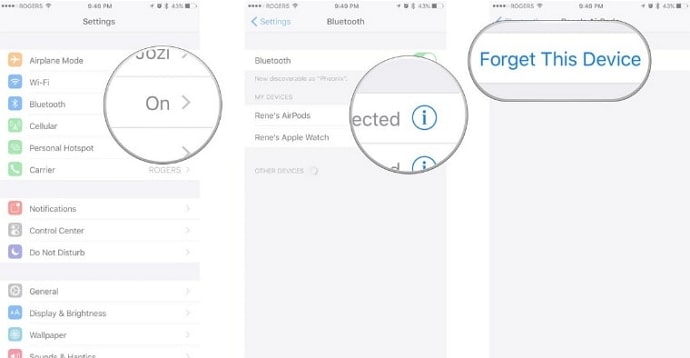
તમારે ફરીથી ટૅપ કરીને રદ કરવાની પ્રક્રિયા માટે તમારી ક્રિયાની પુષ્ટિ કરવી આવશ્યક છે. તમારા એરપોડ્સ માંથી દૂર કરવામાં આવશેએકવાર તમે પગલાંઓ અનુસરો પછી iCloud પ્લેટફોર્મ.
કૃપા કરીને નોંધ કરો કે જ્યારે તમે સેટિંગ્સ પૃષ્ઠ દાખલ કરો છો ત્યારે તમે તમારા એરપોડ્સનું નામ સ્ક્રીનની ટોચ પર પણ શોધી શકો છો. તેથી, જો તમે તેને તમારા ઉપકરણ પર શોધી શકો છો, તો તમે આ ઉપકરણને ભૂલી જાઓ વિકલ્પ પસંદ કરીને અહીંથી સીધા તમારા એરપોડ્સને અનપેયર કરી શકો છો.
પદ્ધતિ 2: એરપોડ્સને ફેક્ટરી સેટિંગ્સ પર રીસેટ કરો
લોકેશન સુવિધાને અક્ષમ કરવા માટેની બીજી પદ્ધતિ તમારા એરપોડ્સને ફેક્ટરી ડિફોલ્ટ પર રીસેટ કરવાની છે. લોકો બહુવિધ કારણોસર તેમના એરપોડ્સને ફેક્ટરી ડિફોલ્ટ પર રીસેટ કરે છે.
પરંતુ એક સામાન્ય કારણ એ છે કે તેમના એરપોડ્સ કામ કરતા નથી. એકવાર તમે સફળતાપૂર્વક પ્રક્રિયા પૂર્ણ કરી લો તે પછી તમારા એરપોડ્સ અન્ય કોઈપણ Apple ઉપકરણથી પણ ડિસ્કનેક્ટ થઈ જશે જેની સાથે તમે અગાઉ જોડી બનાવી હતી.
ચાલો અમે તમને તમારા એરપોડ્સને નીચે ફેક્ટરી સેટિંગ્સ પર રીસેટ કરવાની પ્રક્રિયામાં લઈ જઈએ.
તમારા એરપોડ્સને ફેક્ટરી સેટિંગ્સમાં રીસેટ કરવાનાં પગલાં:
પગલું 1: તમારે પહેલા તમારા એરપોડ્સને પકડવા જોઈએ અને તેને ચાર્જર કેસ માં મૂકવા જોઈએ.
કેસના ઢાંકણને બંધ કરવાનું ટાળવાની ખાતરી કરો.
આ પણ જુઓ: MNP સ્ટેટસ કેવી રીતે ચેક કરવું (Jio & Airtel MNP સ્ટેટસ ચેક)પગલું 2: શું કેસની પાછળ કોઈ બટન છે? તમારે તેને લગભગ 15 સેકન્ડ સુધી લાંબો સમય દબાવવો પડશે.
જો તમે સફેદ પ્રકાશ ઝગમગાટ જોશો તો તમે ઢાંકણ બંધ કરી શકો છો.
સફેદ ફ્લિકરિંગ લાઇટ સૂચવે છે કે એરપોડ્સ રીસેટ થઈ ગયા છે. . તમે તમારા એરપોડ્સને iPhone સાથે કનેક્ટ કરીને તેની પુષ્ટિ કરી શકો છો, જ્યાંતે એરપોડ્સને ફરીથી જોડાવું કહેશે. તમારા એરપોડ્સ હવે તમામ Apple ઉપકરણોથી ડિસ્કનેક્ટ થઈ ગયા છે.
અંતે
આ બ્લોગની સમાપ્તિ પર આવતાં જ આપણે આજે જે મુદ્દાઓ શીખ્યા તે વિશે વાત કરીએ. . અમારી ચર્ચાનું કેન્દ્ર એ હતું કે એરપોડ્સ સ્થાનને કેવી રીતે બંધ કરવું.
તે કરવા માટે અમે તમને બે સંભવિત પસંદગીઓ આપી છે. તમે તમારા એરપોડ્સને iPhone સાથે અનપેયર કરી શકો છો અથવા તેમને ફેક્ટરી સેટિંગ્સ પર ફરીથી સેટ કરી શકો છો. તમે તમારા માટે સૌથી યોગ્ય હોય તે કોઈપણ તકનીક પસંદ કરી શકો છો અને તરત જ તેમનું સ્થાન અક્ષમ કરી શકો છો.

